كيفية عرض مشفرة النسخ الاحتياطي فون؟
عندما يتعلق الأمر بالخصوصية ، ربما تكون Apple هي الأفضلنظام التشغيل الأكثر نشاطا ومعروفة في ذلك. هذا هو بالضبط السبب في تشفير نسخ iPhone الاحتياطية باستخدام كلمة مرور النسخ الاحتياطي لـ iPhone في iTunes. هذا يضمن أن البيانات الموجودة في النسخة الاحتياطية الخاصة بك آمنة ومأمونة وراء جدار الحماية بكلمة مرور. ولكن ، ماذا لو كنت تريد عرض هذه النسخة الاحتياطية المشفرة وليس لديك إمكانية الوصول إلى كلمة المرور؟ كيف ستكون قادرًا على عرض نسخة احتياطية مشفرة من iPhone؟ سنوجهك خلال طرق مختلفة لتحقيق ذلك.
- الجزء 1: عرض مشفر النسخ الاحتياطي اي تيونز عن طريق استعادة النسخ الاحتياطي
- الجزء 2: ماذا لو نسيت كلمة مرور iTunes Backup؟
- الجزء 3: كيفية إزالة إعدادات تشفير النسخ الاحتياطي؟
الجزء 1: عرض مشفر النسخ الاحتياطي اي تيونز عن طريق استعادة النسخ الاحتياطي
القضية الرئيسية مع اي تيونز على أساس iPhoneالنسخ الاحتياطي هو أنك لن تكون قادرًا على عرض نسخة احتياطية مشفرة من iPhone بمجرد الوصول إليها. إذا لم يكن لديك حق الوصول إلى كلمة المرور ، فلن تتمكن من عرضها على هذا النحو.
سوف تحتاج إلى استعادة النسخ الاحتياطي بأكمله علىiPhone ، وستكون قادرًا على عرض نسخة احتياطية مشفرة من iPhone. إذا لم تقم باستعادة نسخة احتياطية لـ iPhone من قبل ، فسوف يساعدك الدليل التالي في القيام بذلك بسرعة.
انتقل إلى قسم التطبيقات والبيانات بجهاز iPhone. ثم انقر على استعادة من نسخة احتياطية من iTunes وانقر على التالي

بعد ذلك ، قم بتوصيل iPhone بجهاز الكمبيوتر الخاص بك وتشغيل iTunes على جهازك. إذا كنت قد فعلت كل شيء بشكل صحيح ، فيجب على iTunes اكتشاف جهازك.
سوف تظهر لك جميع النسخ الاحتياطية المتاحة على جهاز الكمبيوتر الخاص بك. اختر النسخة الاحتياطية التي تريد استعادتها وانقر عليها. ثم اضغط على زر استعادة.
انتظر بصبر حتى اكتمال العملية وتتم استعادة iPhone الخاص بك مع النسخ الاحتياطي الذي حددته. يرجى ملاحظة أنك ستحتاج إلى الوصول إلى كلمة المرور الاحتياطية الخاصة بجهاز iPhone للوصول إلى وظيفة الاستعادة. أدخله عند مطالبتك بالاستمرار في عملية الاستعادة. هذه هي طريقة عرض ملفات النسخ الاحتياطي المشفرة لـ iPhone.
هذه الطريقة يمكن أن يكون لها عيوب قليلة. يجب أن يكون لديك كلمة مرورك لعملية الاستعادة. علاوة على ذلك ، سوف يستعيد كل المحتوى على هاتفك ويزيل المحتوى المتاح بالفعل. إذا نسيت كلمة مرورك ، فقد لا يكون من السهل عرض النسخة الاحتياطية أو استعادتها.
الجزء 2: ماذا لو نسيت كلمة مرور iTunes Backup؟
ما إذا كنت تريد استعادة iPhone مشفرةالنسخ الاحتياطي أو مشاهدته ، سوف تحتاج إلى كلمة مرور النسخ الاحتياطي فون التي تم تكوينها في البداية. قد يحدث أن نسيت كلمة المرور أو لا تعرفها. في مثل هذه الظروف ، تعمل أداة مثل Tenorshare iBacupUnlocker مثل السحر في مساعدتك في استعادة كلمة مرورك.
كيف افعلها؟ فيما يلي الخطوات المتبعة في العثور على كلمة المرور الخاصة بك باستخدام الأداة. بادئ ذي بدء ، قم بتنزيل هذا البرنامج على جهاز الكمبيوتر الخاص بك
الخطوة 1 تثبيته وتشغيله على جهاز الكمبيوتر الخاص بك. اختر ملف النسخ الاحتياطي المشفر على جهاز الكمبيوتر الذي تحاول البحث عن كلمة المرور الخاصة به. ثم حدد الخيار خيار استرداد كلمة مرور النسخة الاحتياطية من iTunes.

الخطوة 2ستجد كل النسخ الاحتياطية المحفوظة على جهازكعرض الكمبيوتر. اختر النسخة الاحتياطية التي تريد العثور على كلمة المرور الخاصة بها. يمكن أن يكون هذا أيضًا هو النسخة الاحتياطية التي تبحث عنها لاستعادة نسخة احتياطية معينة ولا يمكنك الوصول إلى كلمة المرور.

الخطوه 3ستكون الخطوة التالية هي اختيار وضع الاسترداد الذي تريد توظيفه. يقدم لك Tenorshare ثلاثة خيارات مختلفة لاستعادة كلمة المرور.

الخطوة 4بمجرد تحديد وضع الهجوم واختياره ،انقر فوق ابدأ. انتظر بصبر حتى يتم استرداد كلمة المرور. يعتمد الوقت المستغرق لإنجاز المهمة على صعوبة كلمة المرور ونوع الهجوم الذي اخترته.

الخطوة 5بمجرد اكتشاف كلمة المرور ، ستسمح الأداة بذلكتعرف كلمة المرور يمكنك استخدام كلمة المرور لعرض نسخة احتياطية مشفرة من iPhone على iTunes من خلال استعادتها ، أو من خلال أي خيارات أخرى ، قد تراها مناسبة.
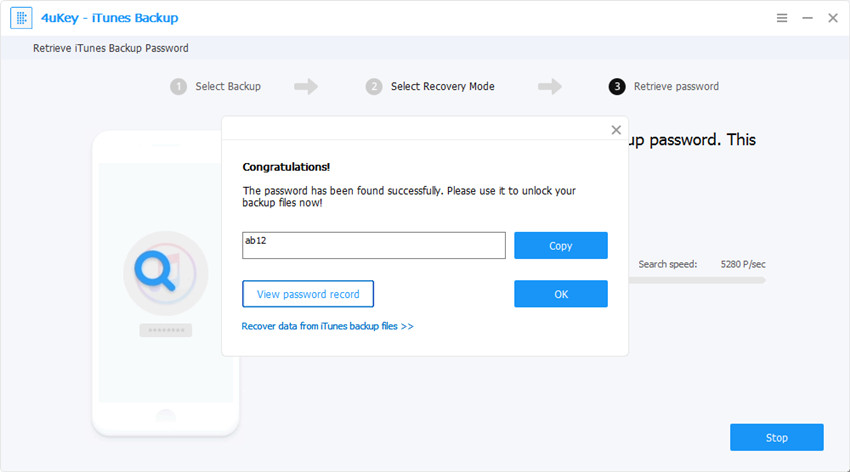
الجزء 3: كيفية إزالة إعدادات تشفير النسخ الاحتياطي؟
Tenorshare iPhone backup unlocker لديه مؤخراقدم بعض الميزات الجديدة. إحدى الميزات التي تم تقديمها تتضمن خيار إزالة إعدادات تشفير النسخ الاحتياطي. كيف سنستخدم هذه الميزة؟ هنا هو الدليل الذي تساعدك في هذا المنظور.
الخطوة 1قم بتشغيل Tenorshare 4uKey - iTunes Backup على جهاز الكمبيوتر الخاص بك. من الواجهة الرئيسية ، انقر فوق الخيار Remove Backup Encryption Settings.

الخطوة 2قم بتوصيل iPhone الذي تريد إزالة خيار كلمة المرور له. بمجرد اكتشاف جهاز iPhone بواسطة Tenorshare ، ستصلك رسالة تأكيد.

الخطوه 3يجب تمكين الزر START بمجرد اكتشاف الأداة بواسطة هاتفك. انقر عليها لبدء إزالة كلمة المرور.

انتظر بصبر حتى يزيل البرنامج كلمة مرور النسخ الاحتياطي المشفرة لـ iPhone من تكوين iPhone. بعد ذلك ستصلك رسالة تأكيد بمجرد إزالة كلمة المرور.

هذا يفعل ذلك. لقد نجحت في إزالة كلمة مرور النسخ الاحتياطي المشفرة لـ iPhone ، وبالتالي فلن تحتاج إلى تذكر كلمة المرور. في الأساس ، هذا سيعني عدم تشفير النسخ الاحتياطية لجهاز iPhone في المستقبل من جهاز iPhone.
استنتاج:
حسنًا ، كانت تلك هي أفضل الخيارات التي يمكنك استخدامهااستعادة كلمة المرور الخاصة بك لعرض نسخة احتياطية مشفرة iPhone أو إزالة إعدادات النسخ الاحتياطي iPhone على iPhone الخاص بك. يرجى ملاحظة أن كلمة المرور هي جانب مهم لتأمين خصوصية وأمن نسخة احتياطية لجهاز iPhone. قد لا ينصح بالطريقة أعلاه لإزالة كلمة المرور أو تعطيل التشفير بالكامل. نقترح اختياره فقط عند نسيان كلمة المرور وترغب في استردادها.




![[حل] فك تشفير النسخ الاحتياطي iPhone مع / بدون كلمة المرور](/images/itunes-backup/solved-decrypt-iphone-backup-withwithout-password.jpg)




